أفضل 6 طرق لإصلاح تعذر التقاط لقطات الشاشة على Android
يعد التقاط لقطات شاشة على هاتف Android الخاص بك أمرًا بسيطًا بدرجة كافية. سواء كنت تريد حفظ شيء ما من الإنترنت أو تريد إثباتًا مصورًا لأحدث درجاتك في لعبة شائعة ، فقد تكون هناك أسباب لا حصر لها لالتقاط لقطة شاشة. ولكن ماذا لو فشل هاتف Android الخاص بك في التقاط أي لقطات شاشة؟
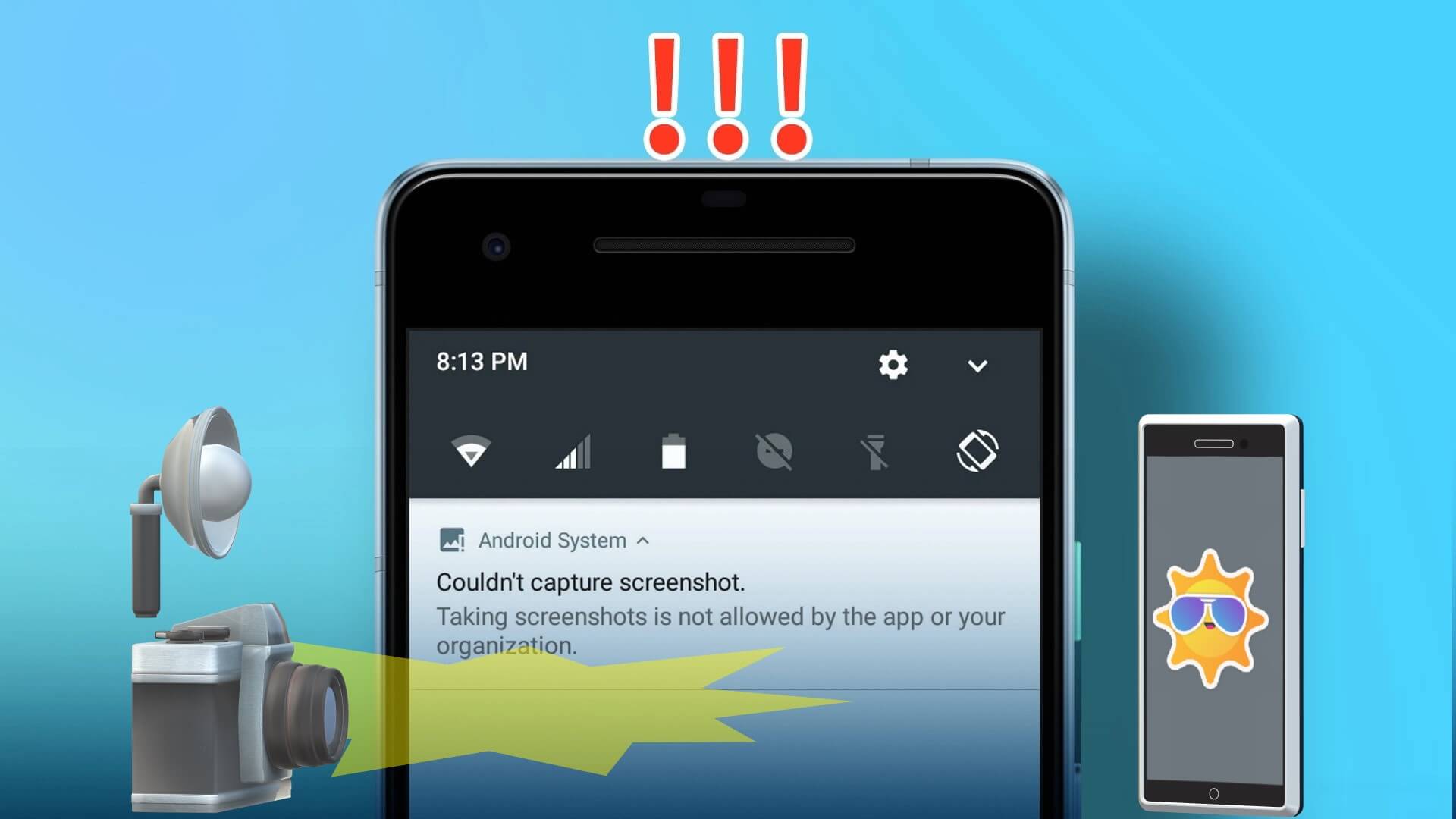
في هذا المنشور ، قمنا بإدراج بعض النصائح الفعالة لتحرّي الخلل وإصلاحه لإصلاح مشكلة لقطات الشاشة التي لا تعمل على Android. دعنا نتحقق من بعض الأسباب التي قد تجعل التطبيقات لا تسمح لك بالتقاط لقطات شاشة.
لماذا لا تسمح لك بعض التطبيقات بتسجيل لقطات الشاشة على ANDROID
قد تمنعك بعض تطبيقات Android من التقاط لقطات شاشة لأسباب أمنية. قد تمنعك التطبيقات المالية (التطبيقات المصرفية أو تطبيقات الدفع ، على سبيل المثال) من التقاط لقطات شاشة لحماية بياناتك. وبالمثل ، تمنعك المتصفحات الشائعة مثل Chrome من التقاط لقطات شاشة في وضع التصفح المتخفي. عندما يحدث هذا ، يعرض Android خطأ “لا يمكن التقاط لقطة شاشة بسبب سياسة الأمان” أو “تعذر حفظ لقطة الشاشة”.
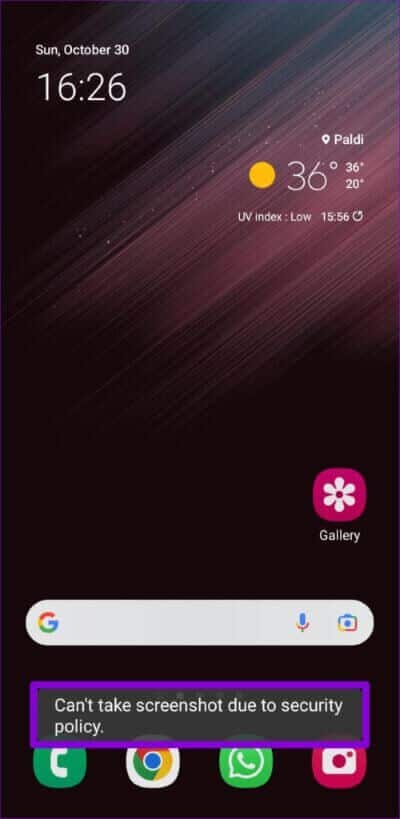
علاوة على ذلك ، تعمل خدمات البث الشهيرة مثل Netflix و Prime Video وغيرهما على تعطيل وظيفة لقطة الشاشة لمنع إساءة استخدام المحتوى الرقمي. نتيجة لذلك ، تظهر لقطات الشاشة التي تم التقاطها في تلك التطبيقات فارغة.
ومع ذلك ، إذا لم تتمكن من التقاط لقطة شاشة في أي تطبيق ، فقد تواجه مشكلة مختلفة. في هذه الحالة ، اتبع نصائح استكشاف الأخطاء وإصلاحها هذه لحل المشكلة.
1. استخدم مجموعة المفاتيح الصحيحة
للبدء ، تأكد من أنك تستخدم مجموعة المفاتيح الصحيحة لالتقاط لقطات شاشة على جهاز Android. بعد أن تكون على الشاشة التي تريد التقاطها ، اضغط على زري التشغيل وخفض الصوت في نفس الوقت. ستسمع صوتًا وستظهر لك معاينة لقطة الشاشة.
تعمل هذه الطريقة على جميع هواتف Android تقريبًا. ومع ذلك ، إذا لم ينجح الأمر معك ، فقم باللجوء إلى طرق بديلة لالتقاط لقطات الشاشة.
2. جرب طرقًا بديلة لالتقاط لقطات الشاشة
لا يعد استخدام الأزرار المادية الطريقة الوحيدة لالتقاط لقطات شاشة على هواتف Android. يمكنك أيضًا استخدام مساعد Google أو الإيماءات لفعل الشيء نفسه.
نشِّط مساعد Google على جهاز Android بقول كلمات التنبيه “Hey Google” أو “OK Google”. بعد ذلك ، قل “التقط لقطة شاشة” وسيأخذ مساعد Google لقطة لشاشتك الحالية.
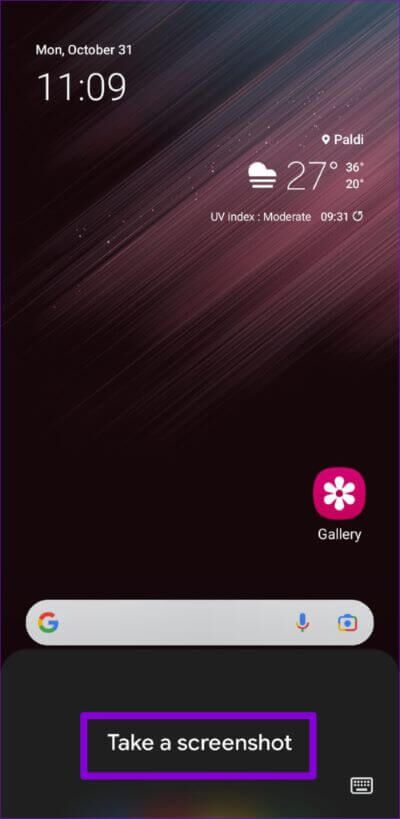
تتيح لك العديد من هواتف Android أيضًا التقاط لقطات شاشة باستخدام الإيماءات. على سبيل المثال ، إذا كان لديك هاتف Samsung ، فيمكنك تمرير يدك عبر الشاشة لالتقاط لقطة شاشة. على هواتف OnePlus و Motorola و Xiaomi ، يمكنك التمرير سريعًا لأسفل من أعلى الشاشة بثلاثة أصابع لالتقاط لقطة شاشة.
على الهواتف التي تعمل بنظام Android ، يمكنك استخدام اختصار لقطة الشاشة في قائمة التطبيقات الحديثة لالتقاط لقطة شاشة.
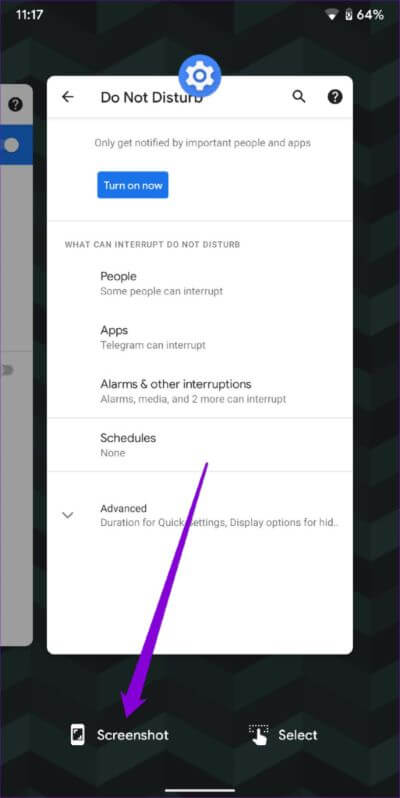
لا حظ؟ لا تقلق. لا يزال لدينا الكثير من الحلول لك.
3. أعد تشغيل هاتفك
إعادة تشغيل جهاز الأندرويد الخاص بك هو نصيحة كلاسيكية لتحرّي الخلل وإصلاحه تعتني بأي خلل مؤقت وتعطي نظام التشغيل بداية جديدة. لذلك ، إذا لم تتمكن من التقاط لقطات شاشة حتى مع الطرق البديلة ، فأعد تشغيل هاتفك.
اضغط مع الاستمرار على زر التشغيل لبضع ثوان للكشف عن قائمة الطاقة. اضغط على إعادة التشغيل وحاول التقاط لقطة شاشة بعد إعادة تشغيل هاتفك.
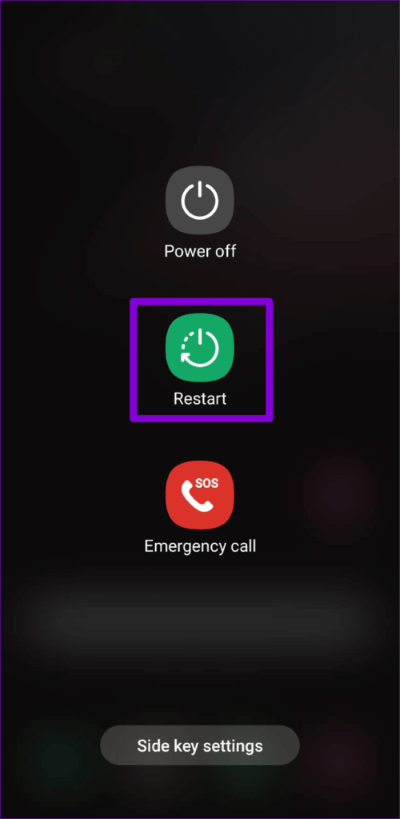
4. تحقق من مساحة التخزين
هل هاتف Android منخفض على مساحة التخزين؟ إذا كان الأمر كذلك ، فقد ترى رسالة “لا يمكن التقاط لقطة شاشة بسبب مساحة التخزين المحدودة” على شاشتك.
للتحقق من مساحة التخزين بهاتفك ، افتح قائمة الإعدادات وانتقل إلى “العناية بالبطارية والجهاز”. ثم انقر على “التخزين” لعرض تفاصيل كاملة لمساحة التخزين بهاتفك.
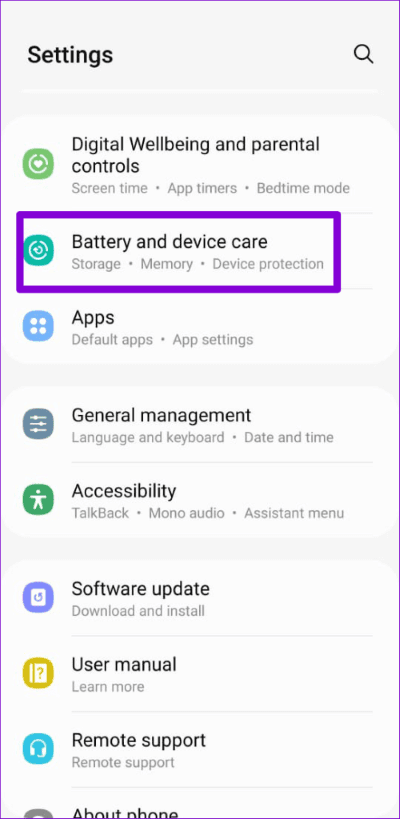
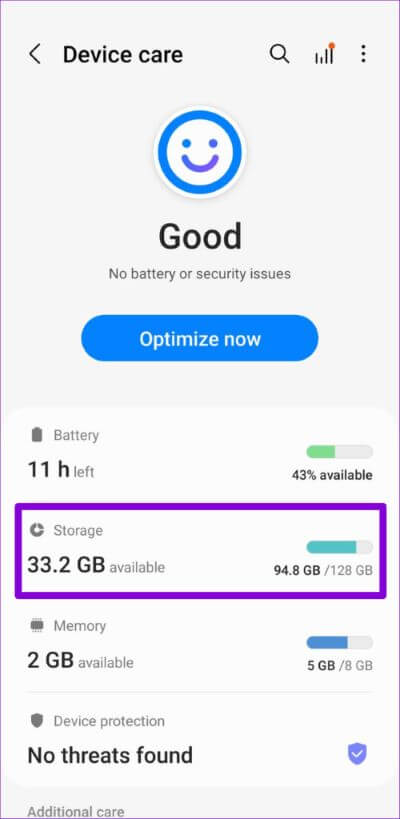
احذف بعض التطبيقات غير الضرورية أو انقل بعض ملفات الوسائط الخاصة بك إلى السحابة لتفريغ مساحة التخزين بسرعة. بعد ذلك ، يجب أن تكون قادرًا على التقاط لقطات شاشة على هاتفك.
5. تمكين الوصول إلى الملفات من أجل Samsung CAPTURE (لهواتف Samsung فقط)
Samsung Capture هو تطبيق نظام يتيح لك التقاط لقطات شاشة وتسجيل شاشة هاتف Samsung الخاص بك. إذا عطلت عن طريق الخطأ الوصول إلى الملفات لهذا التطبيق ، فسترى الخطأ “تعذر استخدام Samsung capture” أثناء التقاط لقطات الشاشة.

اتبع هذه الخطوات لإصلاح الخطأ “تعذر استخدام Samsung capture” على هاتف Samsung Galaxy.
الخطوة 1: افتح تطبيق الإعدادات وانتقل لأسفل للنقر على التطبيقات.
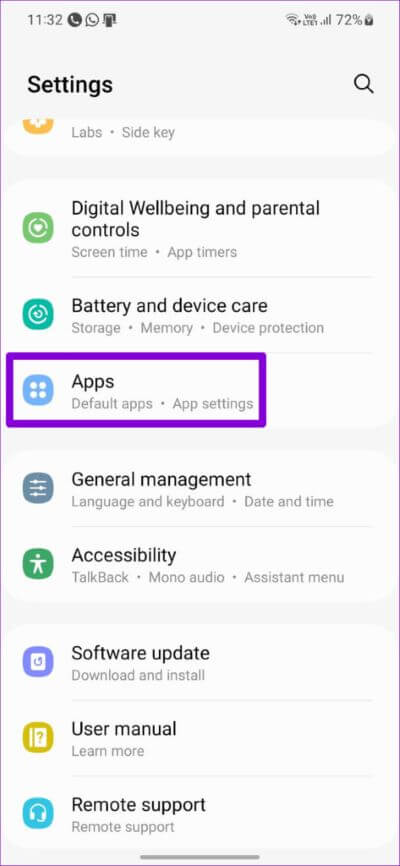
الخطوة 2: اضغط على أيقونة ثلاثية النقاط في الزاوية العلوية اليمنى وحدد وصول خاص.
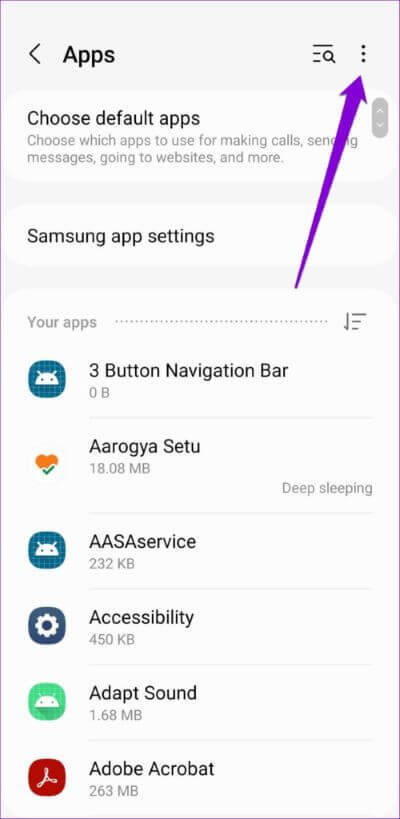
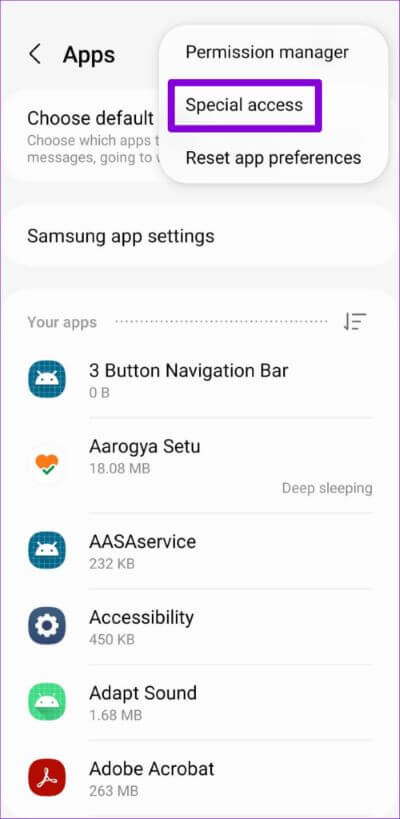
الخطوة 3: اضغط على الوصول إلى جميع الملفات.
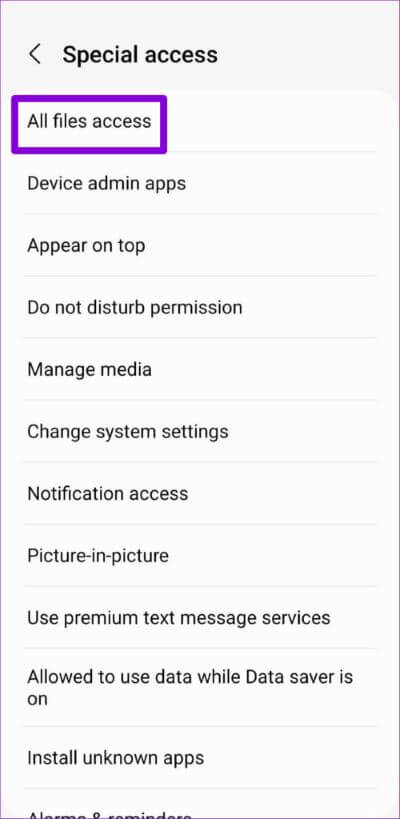
الخطوة 4: قم بالتمرير لأسفل وتمكين المفتاح الموجود بجوار Samsung capture.
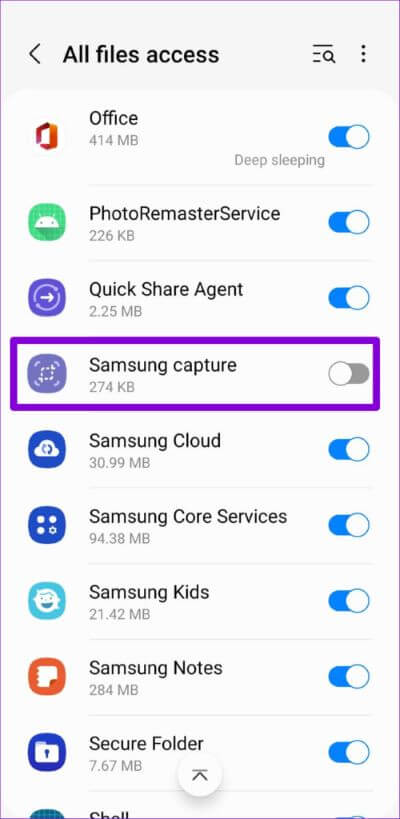
بعد ذلك ، يمكنك التقاط لقطات شاشة على هاتف Samsung Galaxy الخاص بك.
6. تجربة الوضع الآمن
عندما تقوم بتشغيل هاتف Android في الوضع الآمن ، فإنه يقوم بتشغيل التطبيقات والخدمات الضرورية فقط. يتيح لك ذلك تحديد ما إذا كان أحد تطبيقات الجهات الخارجية هو سبب المشكلة.
لتشغيل هاتفك في الوضع الآمن ، اضغط مع الاستمرار على زر الطاقة حتى تظهر قائمة الطاقة. انقر مع الاستمرار على خيار إيقاف التشغيل واضغط على علامة الاختيار الخضراء للدخول إلى الوضع الآمن (فقط على هواتف Samsung).
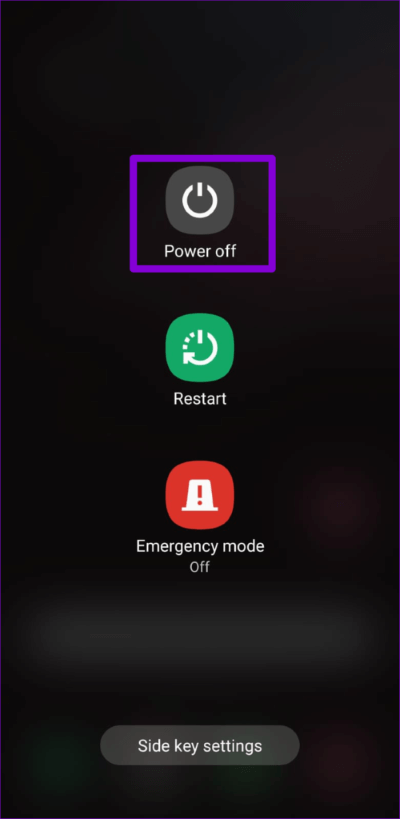
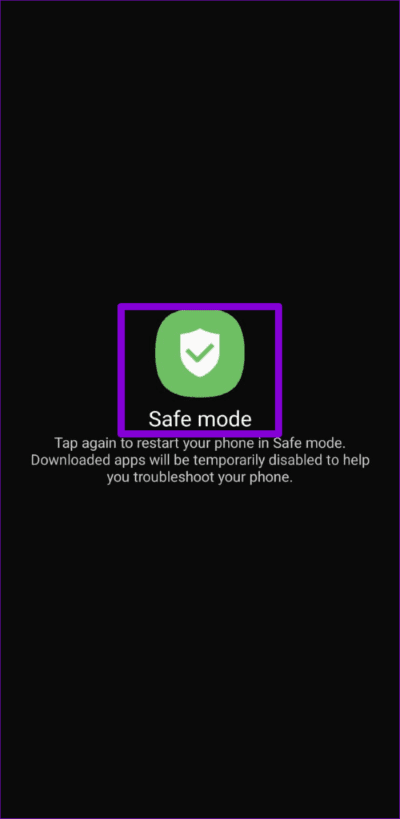
حاول التقاط لقطة شاشة بعد دخول هاتفك في الوضع الآمن. إذا نجحت هذه الطريقة ، فهناك احتمال كبير أن يقع اللوم على أحد تطبيقات الطرف الثالث. انتقل من خلال التطبيقات المثبتة مؤخرًا وقم بإزالتها واحدة تلو الأخرى لحل المشكلة.
التقط شاشة هاتفك
إنه أمر محبط عندما يتعذر التقاط لقطات شاشة على هاتف Android. نأمل أن تساعدك الحلول المذكورة أعلاه في إصلاح أي مشكلة أساسية ، وستتمكن من التقاط شاشة هاتفك.
